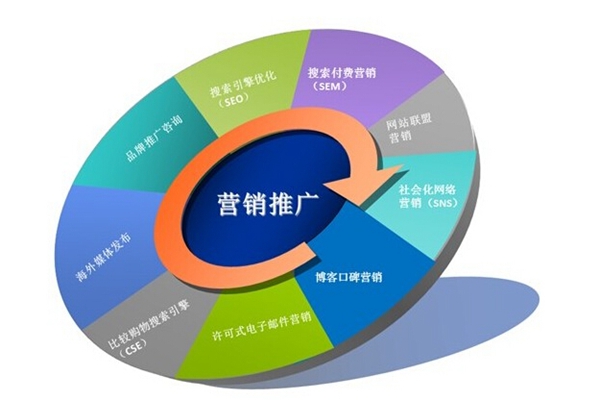淘宝图片如何美化?很多朋友不清楚淘宝图片如何美化,要知道,淘宝店铺的图片美化可以带给顾客不一样的视觉新鲜感,把宝贝最好的一面呈献给顾客朋友们,那么淘宝图片如何美化呢?小编就我的经验来和大家说说淘宝图片如何美化。
大家好,这一节讲解淘宝图片如何美化?先看看下图的效果。
接下来我们开始做图:
运行iSee,双击处理的图片,选择右边的【相框娱乐】---【多彩毛边】
选择【在线相框】,可以选择多种多样的边框样式,点取合适的边框即可预览对应的效果。【本地相框】里也有一定的边框样式可以选择。
我们选择了一些边框,大家来看看效果吧!
iSee提供了批量添加边框的功能,点选工具栏上的【批量】
选择需要批量处理的图片,在前面打勾即可,然后选择【相框】
进入后,选择【多彩毛边】,并选择边框样式,最后按【应用返回】即可。
最后这里就是淘宝图片如何美化的介绍了,看了小编我的介绍内容你了解了淘宝图片如何美化了吗?小伙伴们是不是都懂了呢?更多好玩有趣资讯请关注装修宅。
相关推荐:
如何美化手机淘宝店铺
淘宝图片处理:淘宝图片滤镜怎么使用?
如何快速处理淘宝图片呢?怎样让图片更真实?
标签: 淘宝美化
免责声明:本站内容仅用于学习参考,信息和图片素材来源于互联网,如内容侵权与违规,请联系我们进行删除,我们将在三个工作日内处理。联系邮箱:chuangshanghai#qq.com(把#换成@)